通常需要考虑到不同电脑屏幕尺寸,以及不同手机屏幕大小等问题,解决样式发生改变的情况,现在主要是采用自适应来解决高度,宽度的,以及图片自适应问题
现在有很多人的IE浏览器都升级到IE9以上了,所以这个时候就有又很多诡异的事情发生了,例如现在是IE9的浏览器,但是浏览器的文档模式却是IE8 为了防止这种情况,我们需要下面这段代码来让IE的文档渲染模式永远都是最新的
这段代码后面加了一个chrome=1,如果用户的电脑里安装了 chrome,就可以让电脑里面的IE不管是哪个版本的都可以使用Webkit引擎及V8引擎进行排版及运算,如果没有安装,就显示IE最新的渲染模式。
<meta name="viewport" content="width=device-width,initial-scale=1.0, minimum-scale=1.0, maximum-scale=1.0, user-scalable=no, viewport-fit=cover">
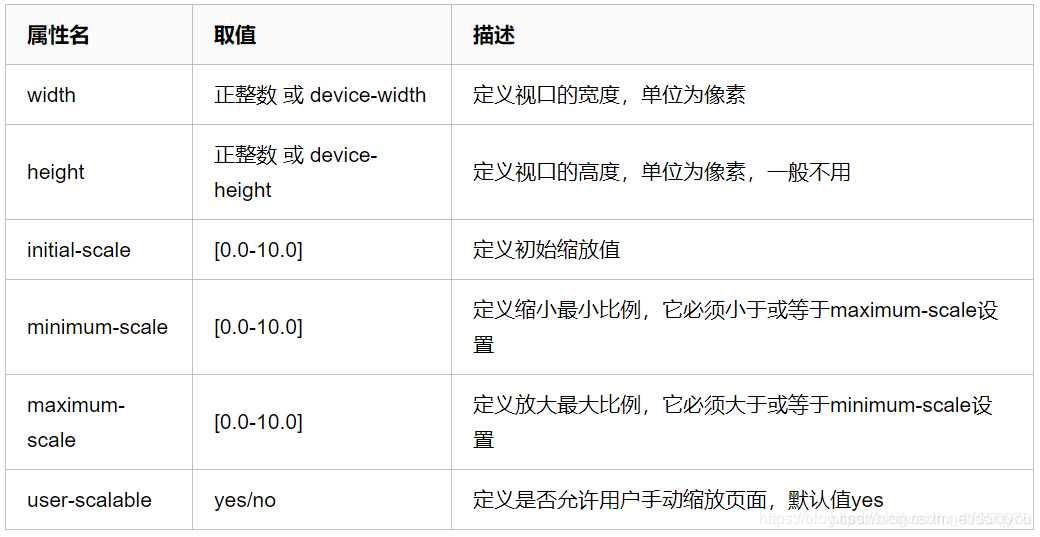
1、最小尺寸分辨率1024*768(传统17寸显示器),则可以采用940px、960px、或者常用的980px作为最小宽度。 ----
在可视区域的宽度小于 600px 的时候被应用。
@media screen and (max- 600px) {
.class {
background: #fff;
}
}
在可视区域的宽度大于 900px 的时候被应用。
@media screen and (min- 900px) {
.class {
background: #fff;
}
}
就是区间, 如果对min 就是如果宽度在大于min就应用, max 如果宽度小于max 就应用
直接在link中判断设备的尺寸,然后引用不同的css文件:
mediatype:
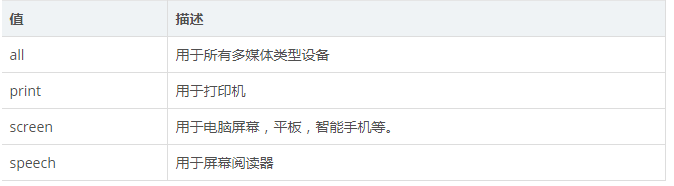
not: not是用来排除掉某些特定的设备的,比如 @media not print(非打印设备)。
only: 用来定某种特别的媒体类型。
仅电脑设备中的页面最大可见区域宽度为 1068px 时
显示其定义的样式。
@media only screen and (max- 1068px)
all: 所有设备,这个应该经常看到。
@media screen and (min- 1200px) { css-code; }
@media screen and(min- 960px) and (max- 1199px) { css-code; }
@media screen and(min- 768px) and (max- 959px) { css-code; }
@media screen and(min- 480px) and (max- 767px) { css-code; }
@media screen and (max- 479px) { css-code; }
只写max-width的话由大像素写到小像素,min-width按小像素到大像素的顺序
@media (min- 768px){ //>=768的设备 }
@media (min- 992px){ //>=992的设备 }
@media (min- 1200){ //>=1200的设备 }
@media (max- 1199){ //<=1199的设备 }
@media (max- 991px){ //<=991的设备 }
@media (max- 767px){ //<=768的设备 }
@media (min-321px) and (max- 639px){
}
@media与@media screen的区别了吧,没错,@media screen的css在打印设备里是无效的,而@media在打印设备里是有效的,这就是它们的区别了。
px : 我们最基础的单位(像素)
em : 相对于当前父节点字体的大小 ---- 1em = 父节点字体大小
rem: 相对于当前根节点字体的大小 ---- 1rem = 根(html)节点字体大小
vw: 当前视窗宽度 ---- 1vw = 1%视窗宽度
vh: 可以理解成当前一个屏幕高度(一页高度) ---- 1vh = 1%视窗宽度
vmin: vw和vh中较小的那个
vmax: vw和vh中较大的那个